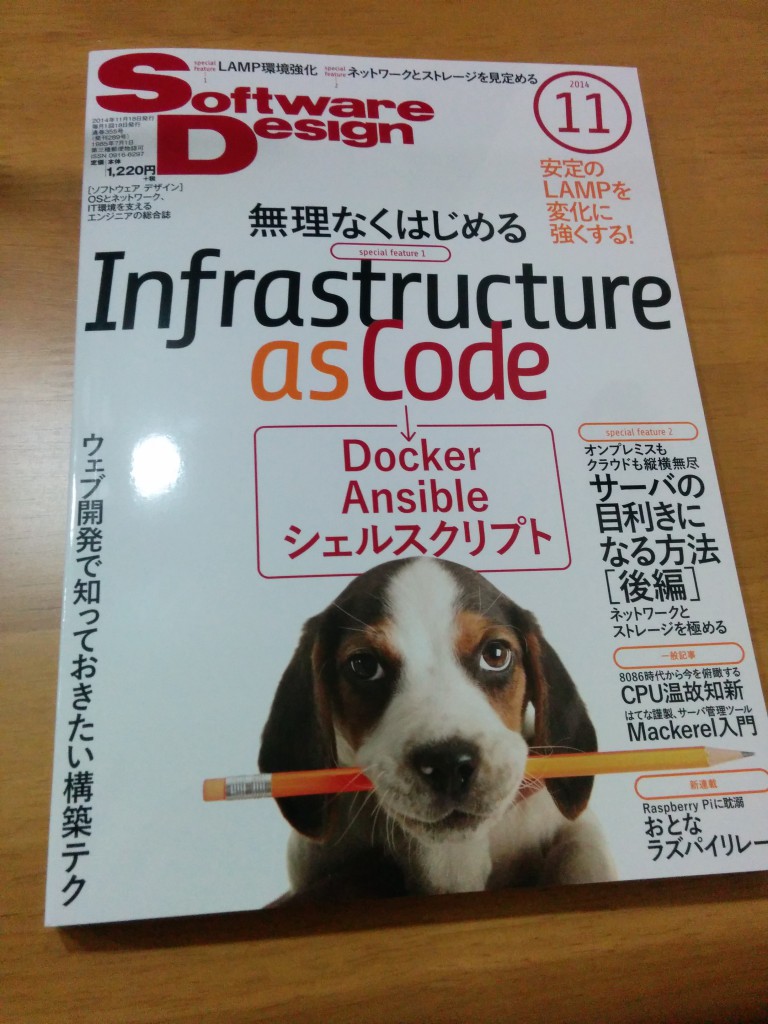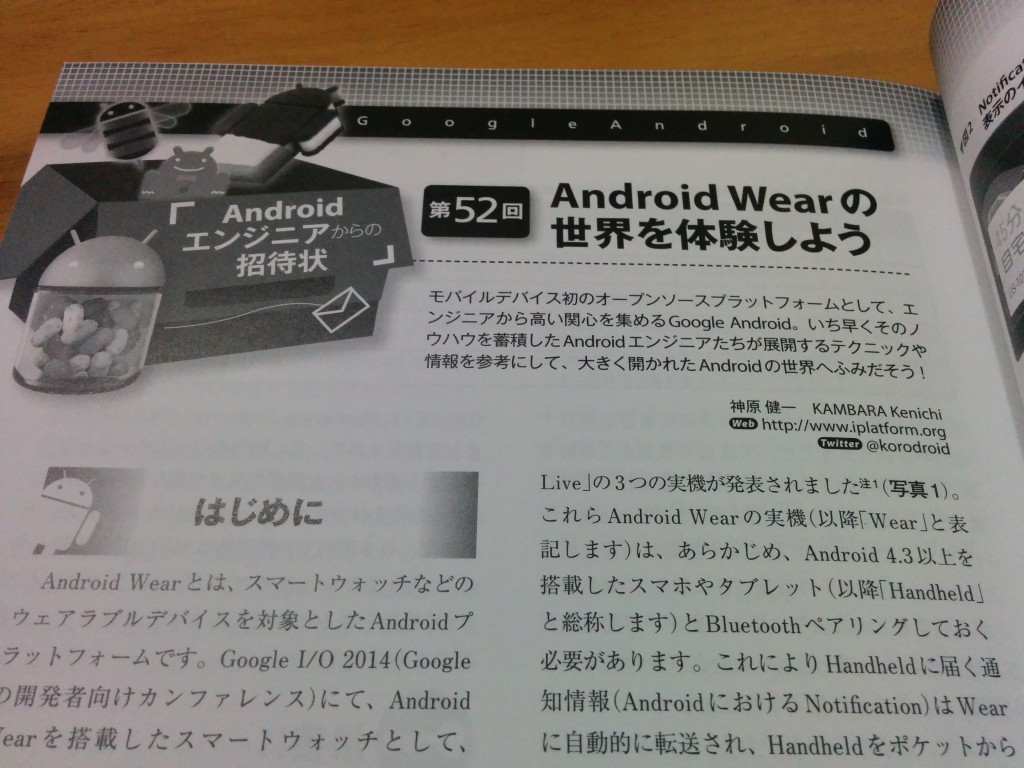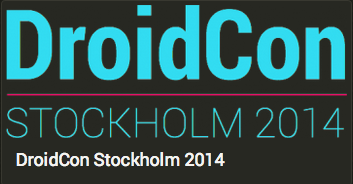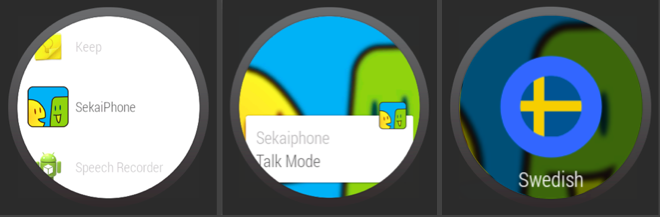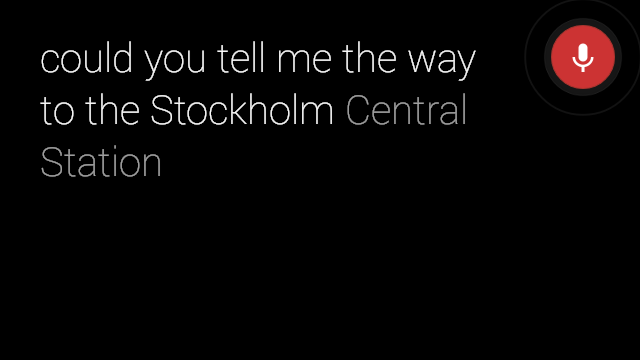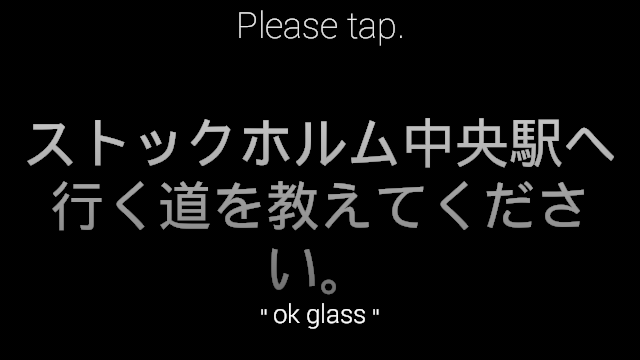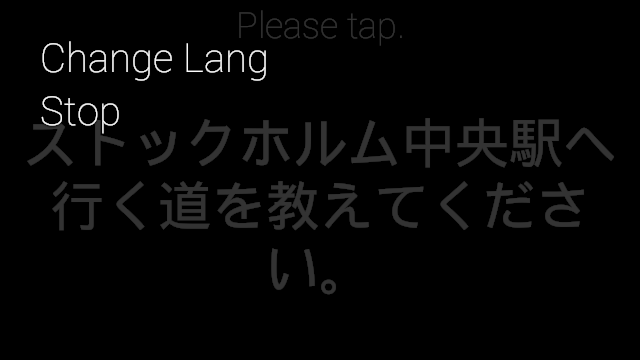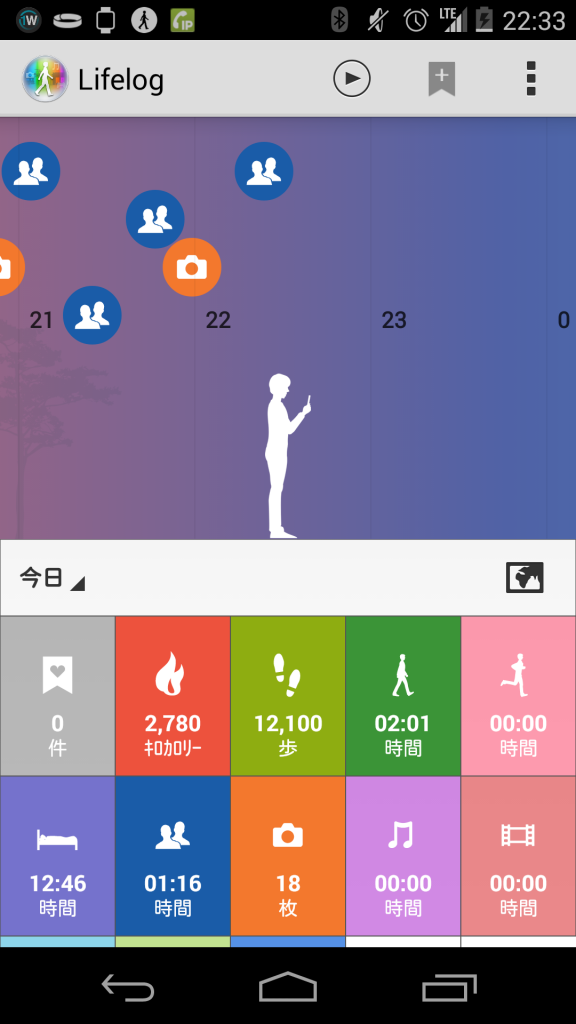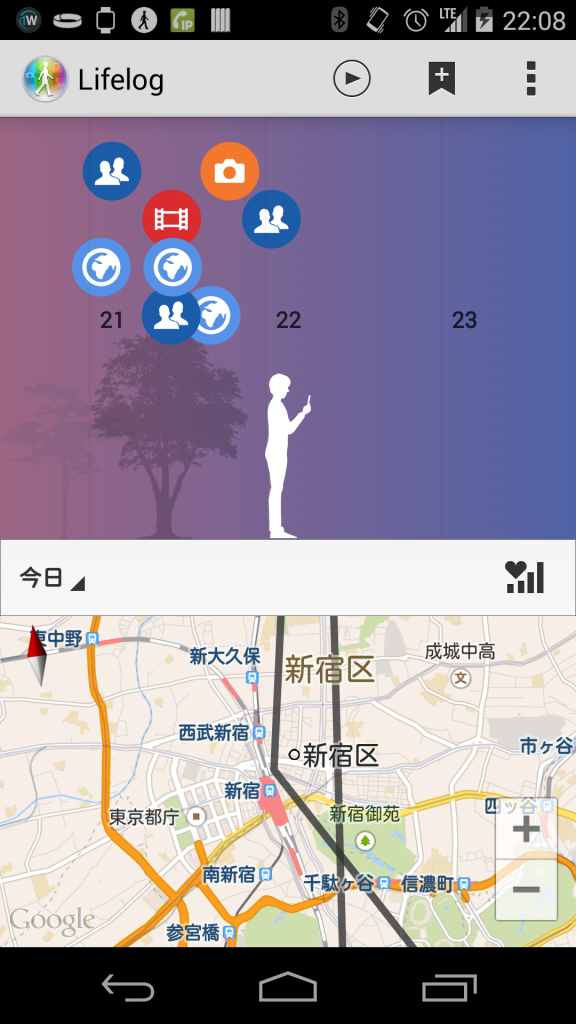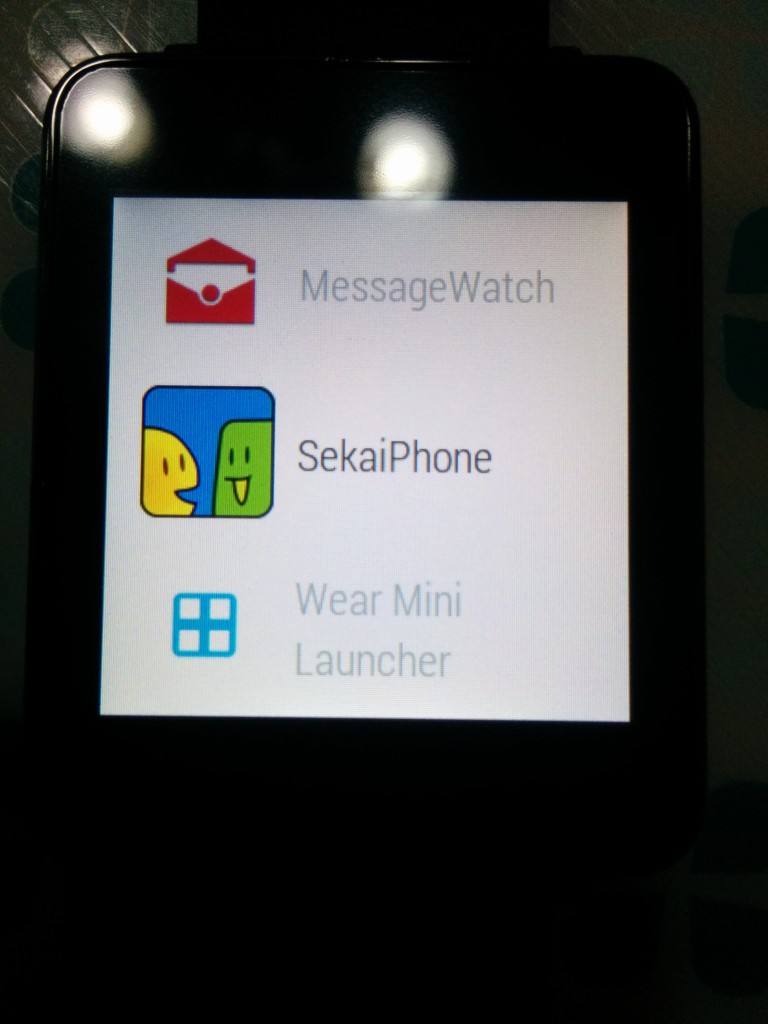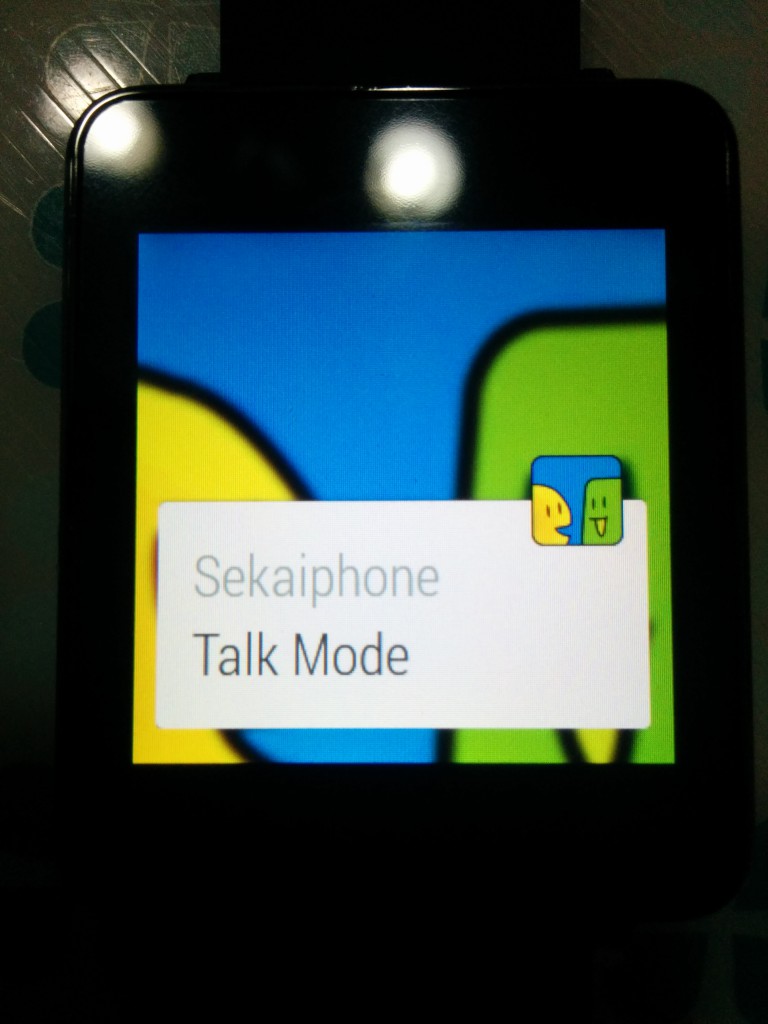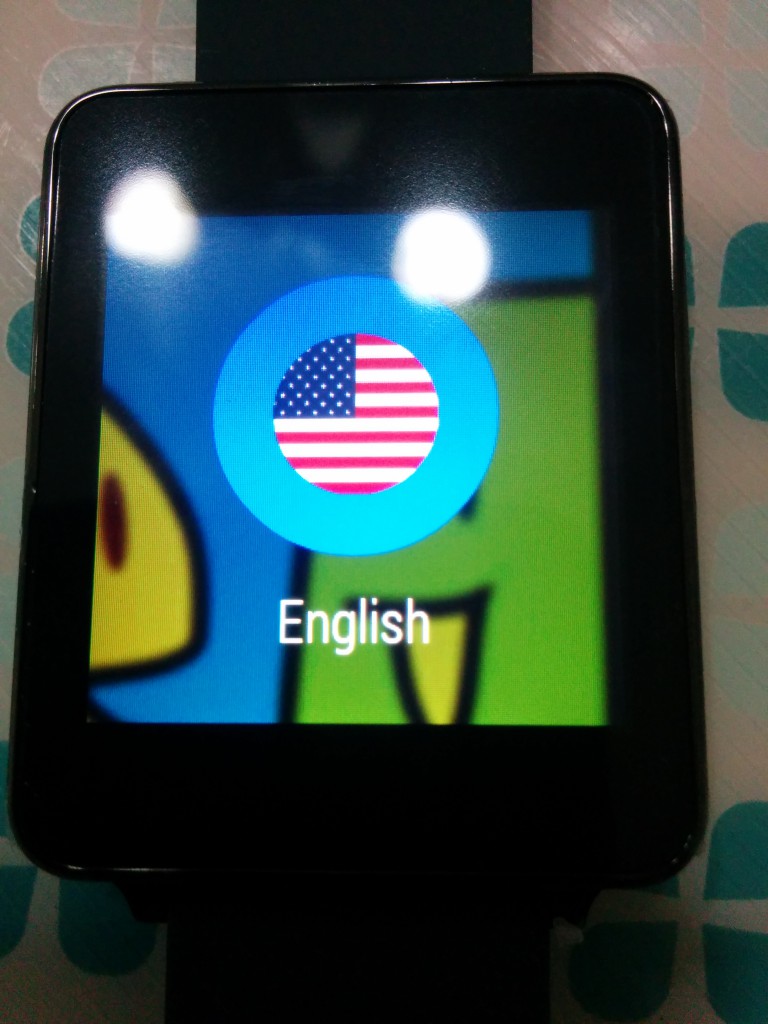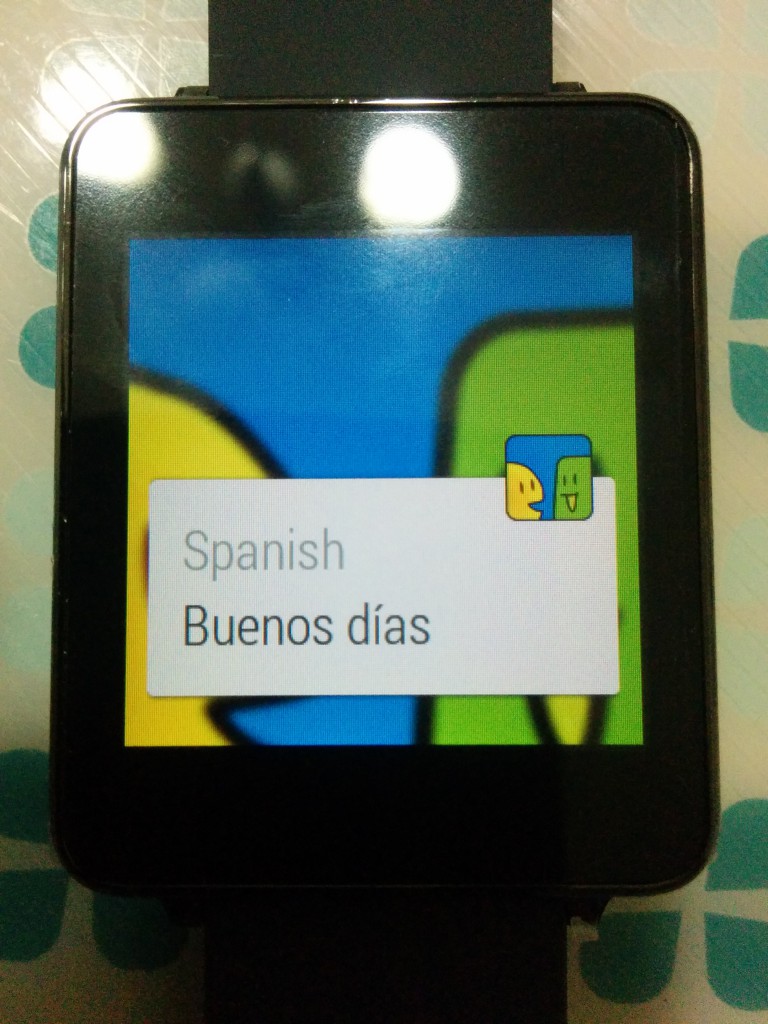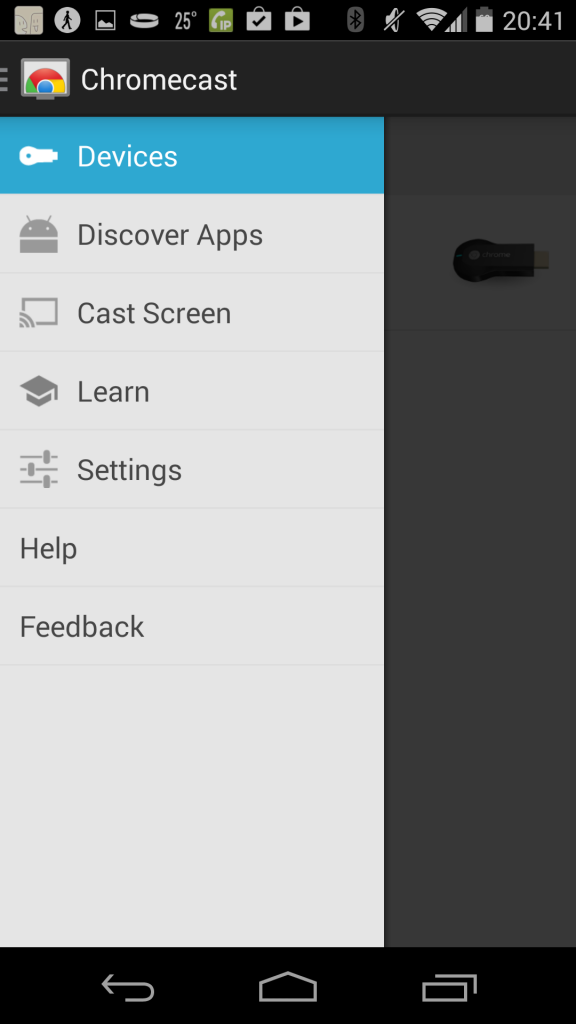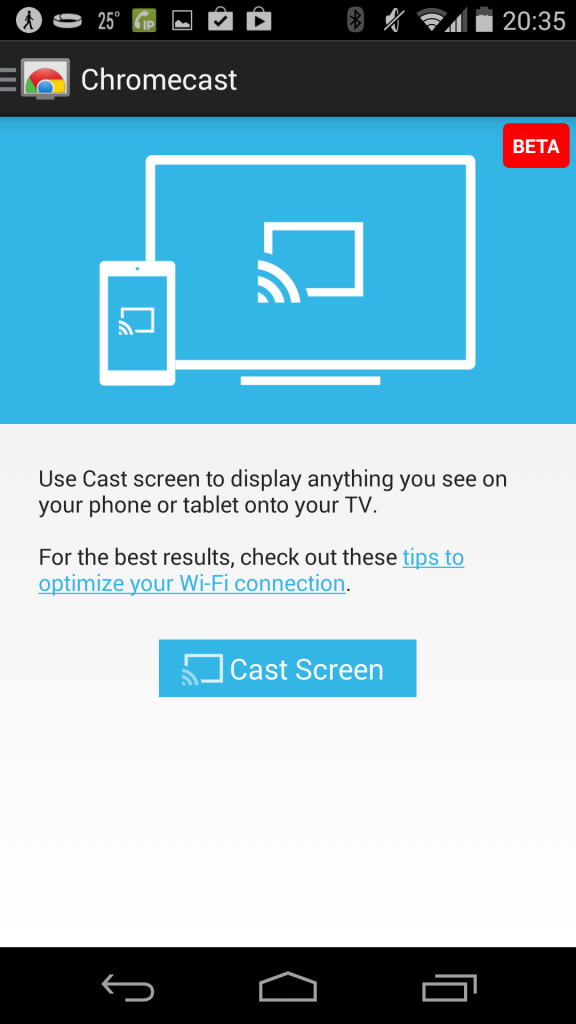Google I/O 2014の基調講演で発表されていた内容に、Android端末の画面をChromeCast経由でTVに投影できるという機能(以降、Cast Screen機能とします)がありました。本日、ChromeCastアプリにアップデートがあり、同機能が一部の端末(Nexus端末など)で利用できるようになりました。その機能を使ってみたので、まとめてみます。また、現在対象でない端末にも、段階的に展開されるようです。
※関連情報(GoogleのSundar Pichai氏のGoogle+エントリ)
https://plus.google.com/+SundarPichai/posts/Gt2xCfs8AFb
設定方法
・Android端末(ChromeCastアプリ)
ChromeCastアプリがCast Screen機能に対応しているバージョン(1.7系〜対応しているようです)になっている場合、メニューに「Cast Screen」項目が追加されているはずです。同項目をタップします。
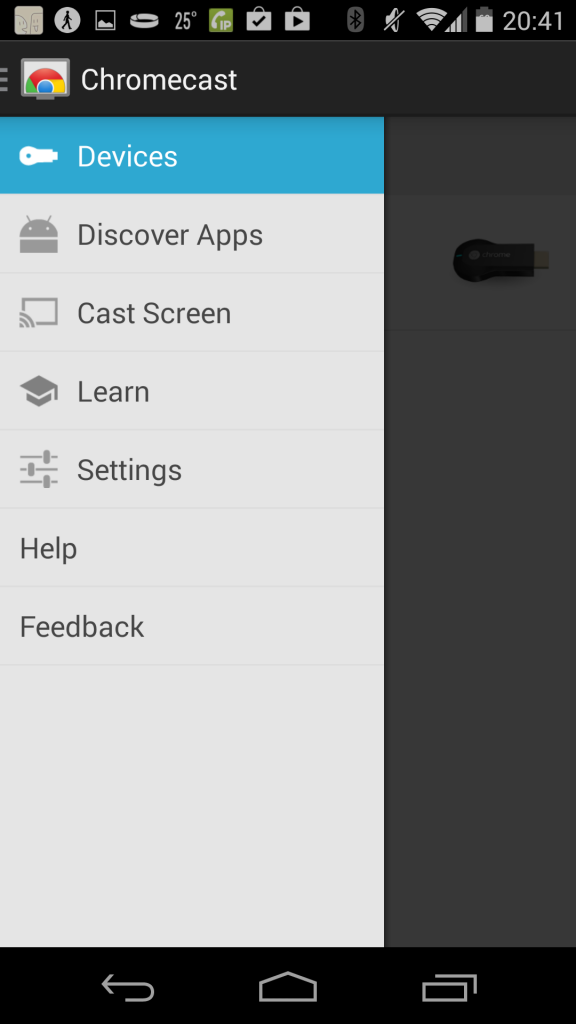
Android端末の画面をChromeCastに投影するための設定画面が表示されます。この画面において、「Cast Screen」ボタンをタップすると、接続するChromeCastを選択するためのダイアログが表示されるので、選択します。
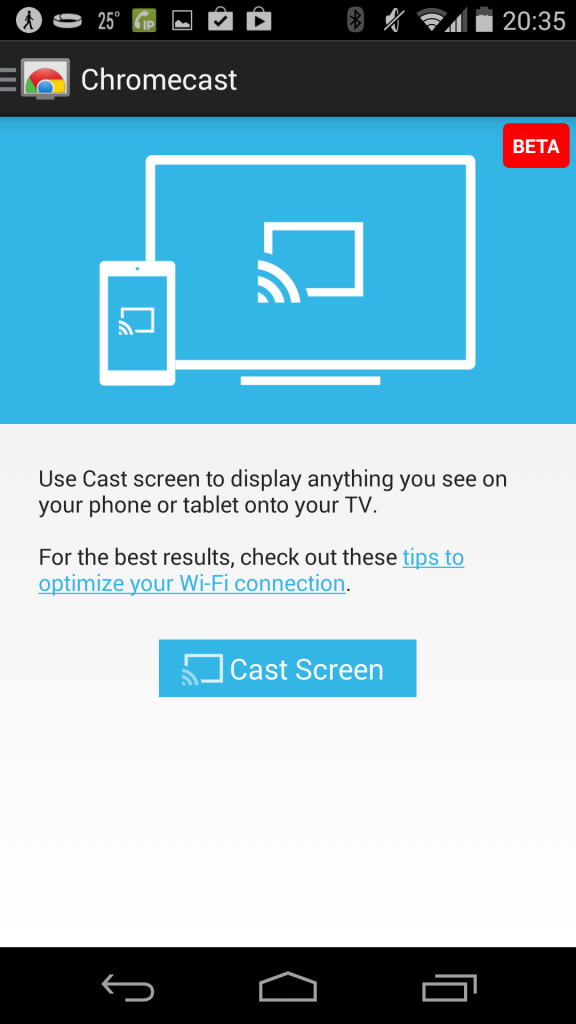
動作イメージ
・TVの画面
設定に問題がなければ、Android端末の画面がそのままTVに投影されるはずです。実際に動かした動画をアップしておきます。ホーム画面やアプリの画面をTVでそのまま見ることができて、ちょっと感動です。
[embedplusvideo height="300" width="430" editlink="http://bit.ly/1jtBapp" standard="http://www.youtube.com/v/AVBl1NdB0MM?fs=1" vars="ytid=AVBl1NdB0MM&width=430&height=300&start=&stop=&rs=w&hd=0&autoplay=0&react=1&chapters=¬es=" id="ep2960" /]
また、Androidには画面を回転させると、レイアウトが自動的に切り替わる機能があります。Cast Screen機能を利用中に、Android端末の画面を回転すると、Chromecast側でもそれに追随して回転表示されます。
P.S.
動かしていて気付いたのですが、Cast Screen動作中に、Android端末で音が再生される操作をすると、TVは当然としても、スマホからもその音が再生されないようです。もともとそういう仕様なのか、今後改善されうる機能かは分かっていませんが。何か分かれば、追記します。